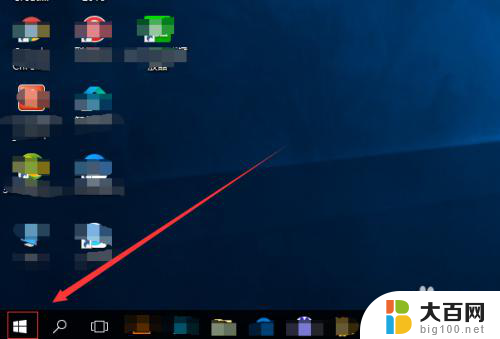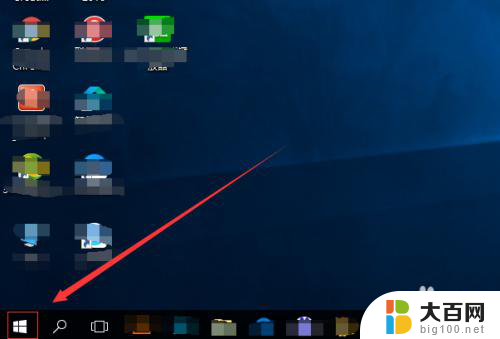台式电脑用耳机当麦克风 怎样将耳机改装成麦克风
更新时间:2024-07-13 11:05:23作者:yang
在日常生活中,我们常常会遇到需要使用麦克风的场景,比如语音通话、网络会议或者录制音频,并不是每个人都有一款专业的麦克风,而耳机却是大家都有的设备之一。有没有办法将耳机改装成麦克风呢?答案是肯定的!通过简单的操作和一些小技巧,我们可以将台式电脑上的耳机变身成麦克风,让我们一起来看看具体的改装方法吧。
具体方法:
1.首先我没找到电脑左下角的开始菜单按钮并点击。

2.在开始菜单页面,我们滑动页面找到以w开头的windows系统。然后找到控制面板,并点击进入。

3.在控制面板也没让我们找到硬件和声音,并点击进入。
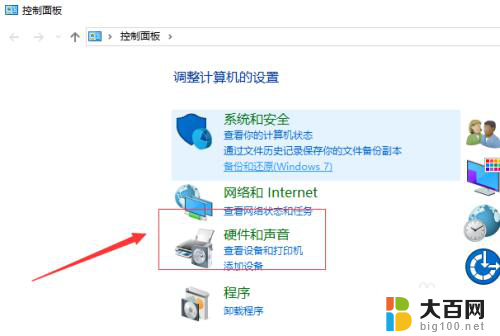
4.在硬件和声音页面,我们找到最下面的高清晰音频管理器,并点击。。

5.在高清晰音频管理器页面,我们找到高级,并点击。

6.然后我们找到麦克风并点击。

7.在这个页面,我们把录制音量和播放音量后面的静音都点开。然后把音量调到最大。

8.另外我们还可以点击录制音量后面的麦克风增强按钮,对麦克风进行的增强设置。设置好之后我们就可以把耳机当成麦克风来使用了。


以上就是有关台式电脑使用耳机作为麦克风的全部内容,如果您遇到相同情况,可以按照本文的方法来解决。